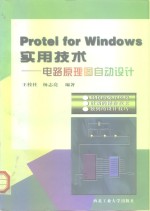
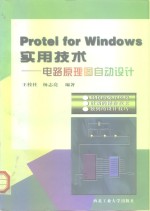
Protel for Windows实用技术 电路原理图自动设计PDF电子书下载
- 电子书积分:11 积分如何计算积分?
- 作 者:王栓柱,杨志亮编著
- 出 版 社:西安:西北工业大学出版社
- 出版年份:1998
- ISBN:7561209991
- 页数:270 页
§1.1 ProtelforWindowsSCH概述 1
第1章ProtelforWindowsSCH使用基础 1
1.1.1 系统性能特点 2
1.1.2 系统文件介绍 2
1.1.3 系统工作界面 5
1.1.4 系统基本操作 7
§1.2 绘制电路原理图的基本知识 10
1.2.1 图纸、图层以及工程 10
1.2.2 电路功能模块、元器件与封装 15
1.2.3 连线、网络及其互连 15
1.2.4 名词术语 16
第2章 电路原理图设计的基本操作 18
§2.2 打开磁盘上存储的图纸文件和工程文件 20
2.2.1 打开磁盘上存储的图纸文件——FileOpenSheet 20
§2.1 打开新的工作窗口——FileNew 20
2.2.2 打开磁盘上存储的工程文件——FileOpenProject 21
§2.3 存储文件 21
2.3.1 以原名存储图纸文件——FileSave 21
2.3.2 更名存储图纸文件——FileSaveAs 22
2.3.3 存储所有文件——FileSaveAll 22
2.3.4 存储工程文件——FileSaveProject 22
§2.4 基本图形元素的放置 23
2.4.1 放置元器件——PlacePart 24
2.4.2 放置电连接线——PlaceWire 25
2.4.3 放置电连接点——PlaceJunction 27
2.4.4 放置总线——PlaceBus 28
2.4.5 放置总线引入线——PlaceBusEntry 29
2.4.6 放置网络标号——PlaceNetLabel 31
2.4.7 放置电源或地线端口——PlacePowerPort 33
5.9.2 批量修改激励信号标识符 l 35
2.4.8 放置电连接端PlacePort 35
§2.5 电路原理图设计过程中的库操作 37
2.5.1 增/删库文件——Add/Remove 38
2.5.2 运行库编辑软件包——RunLibraryEditor 39
2.5.3 生成工程库——MakeProjectLibrary 40
2.5.4 更新缓存中的元器件——UpdatePartsinCache 40
§2.6 关闭窗口与退出系统 44
2.6.1 关闭窗——FileClose 44
2.6.2 关闭工程——FileCloseProject 45
2.6.3 退出PfWSCH设计系统——FileExit 45
第3章 系统工作环境的设置 46
§3.1 选项操作——Options 46
3.1.1 按个人意愿设置系统——Preferences 47
3.1.2 图纸管理——Sheet 49
3.1.3 热键管理——HotKeys 50
3.1.5 显示/不显示滚动条——ScrollBar 52
3.1.6 显示/不显示主工具条——MainToolbar 52
3.1.7 显示/不显示电路绘制工具条——WiringToolbar 52
3.1.8 显示/不显示图形绘制工具条——DrawingToolbar 52
3.1.9 显示/不显示工程管理器——ProjectManager 52
3.1.4 显示/不显示状态提示行——Status 52
3.1.10 显示/不显示元器件浏览器——ComponentBrowser 53
3.1.11 显示/不显示可视栅格——VisibleGrid 53
3.1.12 定位于栅格的设定——SnapGrid 53
§3.2 视窗缩放——Zoom 53
3.2.1 以指定对角的方式确定显示区域——Window 54
3.2.7 刷新屏幕——Redraw 55
3.2.5 图形缩小显示——Out 55
3.2.6 重画视窗——Pan 55
3.2.4 图形放大显示——In 55
3.2.3 以选定的比例显示图形——50%~400% 55
3.2.2 以指定中心到边框距离的方式确定放大区域——Point 55
3.2.8 显示电路图的全部内容——All 56
3.2.9 以整幅图纸的形式显示电路原理图——Sheet 56
§3.3 窗口设置——Window 56
3.3.1 窗口并列显示——Tile 56
3.3.2 窗口重叠显示——Cascade 57
3.3.3 重新排列图标——ArrangeIcon 57
3.3.4 关闭所有电路图文件——CloseAll 58
3.3.5 文件列表及窗口转换 58
第4章 复杂图形元素的放置 59
§4.1 放置子图符号及图纸入口 59
4.1.1 放置子图符号——PlaceSheetSymbol 59
4.1.2 放置图纸入口——PlaceSheetEntry 61
§4.2 放置非电路图形—PlaceDrawingTools 63
4.2.1 放置圆弧——PlaceDrawingToolsArcs 64
4.2.2 放置椭圆弧——PlaceDrawingToolsEllipticalArcs 65
4.2.3 放置椭圆——PlaceDrawingToolsEllipses 67
4.2.4 放置扇形——PlaceDrawingToolsPieChart 68
4.2.5 放置直线——PlaceDrawingToolsLine 69
4.2.6 放置矩形——PlaceDrawingToolsRectangle 70
4.2.7 放置圆角矩形——PlaceDrawingToolsRoundRectangle 71
4.2.8 放置多边形——PlaceDrawingToolsPolygons 72
4.2.9 放置曲线——PlaceDrawingToolsBeziers 74
4.2.10 放置文件中的图像——PlaceDrawingToolsGraphic 75
§4.3 放置字符 78
4.3.1 放置单行注释文字——PlaceTextAnnotation 79
4.3.2 放置文字框——PlaceTextTextFrame 80
§4.4 放置定位标记——PlaceLocationMarks1~10 82
§4.5 放置图纸处理指令——PlaceDirectives 83
4.5.1 放置不进行ERC的声明——PlaceDirectivesNoERC 85
4.5.2 设置激励信号标识符——PlaceDirectivesStimulus 86
4.5.3 设置测试向量入口——PlaceDirectivesTestVectorIndex 87
4.5.4 设置跟踪节点——PlaceDirectivesProbe 88
4.5.5 放置PCB指导信息——PlaceDirectivesPCBLayout 89
第5章 电路原理图的编辑 91
§5.1 图形对象的选择操作——Select,Deselect,Toggleselection 92
5.1.1 选择操作——Select 92
5.1.2 放弃选择的操作——Deselect 94
5.1.3 选择状态切换操作——ToggleSelection 94
§5.2 剪贴板的使用——Cut,Copy,Paste,PasteArray,Clear 95
§5.3 删除图形的操作——Delete 96
§5.4 改变选定图形对象尺寸的操作 96
§5.5 修改元器件 100
§5.6 修改电路图形 103
5.6.1 批量修改总线 103
5.6.2 批量修改总线入口 104
5.6.3 批量修改电连接点 105
5.6.4 批量修改电源或地线端口 106
5.6.5 批量修改电连接线 107
5.6.6 批量修改网络标号 108
5.6.7 批量修改电连接端口 110
5.6.8 批量修改子图符号 111
5.6.9 批量修改图纸入口 113
§5.7 批量修改非电路图形 115
5.7.1 批量修改圆弧 115
5.7.2 批量修改椭圆弧 116
5.7.3 批量修改椭圆 117
5.7.4 批量修改扇形 119
5.7.5 批量修改直线 120
5.7.6 批量修改矩形 121
5.7.7 批量修改圆角矩形 122
5.7.8 批量修改多边形 124
5.7.9 批量修改曲线 125
5.7.10 批量修改放在电路设计图上的PCX/BMP/GIF/TIFF/WMF/EPS格式文件的图像 125
§5.8 修改电路原理图上的文字 127
5.8.1 批量修改单行注释文字 127
5.8.2 批量修改文字框 128
5.8.3 修改元器件编号和元器件名文字的参数和属性 130
5.8.4 修改子图符号名、子图文件名的参数和属性 133
§5.9 批量修改图纸后处理指令 134
5.9.1 批量修改NoERC 134
5.9.3 批量修改测试向量入口 136
5.9.4 批量修改跟踪节点 137
5.9.5 批量修改PCBLayout 138
§5.10 移动图形——Move 140
5.10.1 保持原有电连接关系移动图形对象——EditMoveDrag 141
5.10.2 移动图形对象——EditMoveMove 141
5.10.3 移动处于选择态的图形对象——EditMoveMoveSelection 141
5.10.4 保持电连接关系移动处于选择态的图形对象——EditMoveDragSelection 142
5.10.5 移动图形对象并将图形放到最前面——EditMoveMoveToFront 143
5.10.6 将图形对象叠在重叠图形对象的最前面——EditMoveBringToFront 143
5.10.7 将图形对象放在重叠图形对象的最后面——EditMoveSendToBack 144
5.10.8 将图形对象放在指定图形对象的前面——EditMoveBringToFrontOf 144
5.10.9 将图形对象放在指定图形对象的后面——EditMoveSendToBackOf 144
§5.11 光标定位——Jump,SearchFor 145
5.11.1 光标跳转——EditJump 145
5.11.2 寻找指定的网络或字符串——Edit\Searchfor 147
5.12.1 由子图符号生成子图——CreatSheetFromSymbol 148
§5.12 生成子图符号及子图——CreatSheetFromSymbol,CreatSymbolFromSheet 148
5.12.2 由图纸生成子图符号——CreatSymbolFromSheet 149
§5.13 Edit菜单中的其它操作 150
5.13.1 撤消上条命令——Undo 150
5.13.2 取消撤消——Redo 150
5.13.3 按递增方式切换元器件在一个封装中的序列号——IncrementPartNumber 150
5.13.4 转入已打开的PCB设计系统并追踪显示指定的元器件——CrossProbePCB 151
5.13.5 转入已打开的PCB设计系统并将光标定位于指定网络——CrossProbeNet 151
第6章 电路原理图的处理 152
§6.1 切换编辑子图与父图 152
6.1.1 进入子图——DownHierarchy 152
6.1.2 切换当前子图的父图作为当前工作图纸——UpHierarchy 153
§6.2 打印图纸 153
6.2.1 设置打印机——FileSetupPrinter 153
6.2.2 按设置的参数打印图纸——FilePrint 154
§6.3 注释及后向注释 155
6.3.1 注释——Annotate 155
6.3.2 后向注释——BackAnnotate 156
§6.4 生成网络表——CreatNetlist 156
§6.5 生成报告——FileReports 158
6.5.1 生成器材清单——FileReportsBillOfMaterial 159
6.5.2 生成工程文件树形结构报告——FileReportsProjectHierarchy 160
6.5.3 生成交叉参考报告——FileReportsCrossReference 160
6.5.4 生成电路设计规程检查报告——FileReportsElectricalRulesCheck 160
6.5.5 生成网络表比较报告——FileReportsNetlistCompare 164
§6.6 运行其它Windows应用程序和打开曾经打开过的设计文件 165
6.6.1 运行其它Windows应用程序 165
6.6.2 快速打开曾经打开过的设计文件 167
第7章 信息显示与帮助系统 168
§7.1 信息显示——Info 168
7.1.2 显示处于已选态组件引脚信息——SelectedPins 169
7.1.1 显示系统状态信息——SystemStatus 169
§7.2 帮助系统——Help 170
7.2.1 浏览帮助信息 170
7.2.2 帮助系统的菜单 172
7.2.3 获取在线帮助 174
第8章 元器件库编辑 176
§8.1 系统工作环境设置和提示、帮助信息 177
8.1.1 选项操作——Options 177
8.1.2 视窗缩放——Zoom 181
8.1.3 系统提示信息——Info 182
8.1.4 窗口设置——Window 182
8.1.5 帮助——Help 183
§8.2 库文件管理——File 184
8.2.2 生成报告——Report 185
8.2.1 合并元器件库——Merge 185
§8.3 放置图形元素——Place 196
8.3.1 放置IEEE图形符号——PlaceIEEESymbols 197
8.3.2 放置元器件引脚——PlacePins 199
§8.4 元器件操作——Component 201
8.4.1 建立新的元器件——NewComponent 203
8.4.2 删除元器件组——RemoveComponent 203
8.4.3 元器件更名——RenameComponent 203
8.4.4 增加电路功能模块——NewPart 203
8.4.5 删除电路功能模块——RemovePart 204
8.4.6 删除同名元器件——RemoveDuplicates 204
§8.5 编辑操作——Edit 204
8.5.1 批量修改IEEE图形符号 206
8.5.2 批量修改引脚 207
8.6.1 建立一个新的元器件库并编辑元器件74LS00 209
§8.6 库编辑操作举例 209
8.6.2 打开已有的库文件并编辑元器件74LS74 215
8.6.3 拷贝元器件、合并元器件库及其它操作举例 217
第9章 电路原理图设计实例 223
§9.1 用单张图纸方式设计四位全加器 223
9.1.1 建立一个新的工作空间并设置工作环境 223
9.1.2 设计一个一位的全加器 224
9.1.3 放置其它三个一位的全加器 226
9.1.4 放置其它电路图形符号 227
9.1.5 处理元器件编号及元器件名 231
9.1.6 电路原理图后期处理 234
§9.2 用层次图纸方式设计四位全加器 235
9.2.1 建立一个新的工作空间并设置工作环境 235
9.2.2 四位全加器结构的设计 235
9.2.3 一位全加器的设计 240
9.2.4 半加器设计 245
9.2.5 给元器件编号及其它操作 249
9.2.6 电路原理图设计小结 249
§9.3 时序图及电路原理框图的设计 250
9.3.1 设计时序图 250
9.3.2 设计电路原理框图 251
附录 252
附录A 元器件浏览器 252
附录B 工程管理器 254
附录C AdvancedSchematic菜单命令索引 254
附录D AdvancedSchematic系统默认热键 260
附录E AdvancedSchematic图标 262
附录F AdvancedSchematic错误信息 264
附录G LibraryEditor菜单命令 265
附录H LibraryEditor图标 268
参考文献 271
- 《钒产业技术及应用》高峰,彭清静,华骏主编 2019
- 《现代水泥技术发展与应用论文集》天津水泥工业设计研究院有限公司编 2019
- 《异质性条件下技术创新最优市场结构研究 以中国高技术产业为例》千慧雄 2019
- 《Prometheus技术秘笈》百里燊 2019
- 《中央财政支持提升专业服务产业发展能力项目水利工程专业课程建设成果 设施农业工程技术》赵英编 2018
- 《药剂学实验操作技术》刘芳,高森主编 2019
- 《林下养蜂技术》罗文华,黄勇,刘佳霖主编 2017
- 《脱硝运行技术1000问》朱国宇编 2019
- 《催化剂制备过程技术》韩勇责任编辑;(中国)张继光 2019
- 《信息系统安全技术管理策略 信息安全经济学视角》赵柳榕著 2020
- 《市政工程基础》杨岚编著 2009
- 《家畜百宝 猪、牛、羊、鸡的综合利用》山西省商业厅组织技术处编著 1959
- 《《道德经》200句》崇贤书院编著 2018
- 《高级英语阅读与听说教程》刘秀梅编著 2019
- 《计算机网络与通信基础》谢雨飞,田启川编著 2019
- 《看图自学吉他弹唱教程》陈飞编著 2019
- 《法语词汇认知联想记忆法》刘莲编著 2020
- 《培智学校义务教育实验教科书教师教学用书 生活适应 二年级 上》人民教育出版社,课程教材研究所,特殊教育课程教材研究中心编著 2019
- 《国家社科基金项目申报规范 技巧与案例 第3版 2020》文传浩,夏宇编著 2019
- 《流体力学》张扬军,彭杰,诸葛伟林编著 2019
